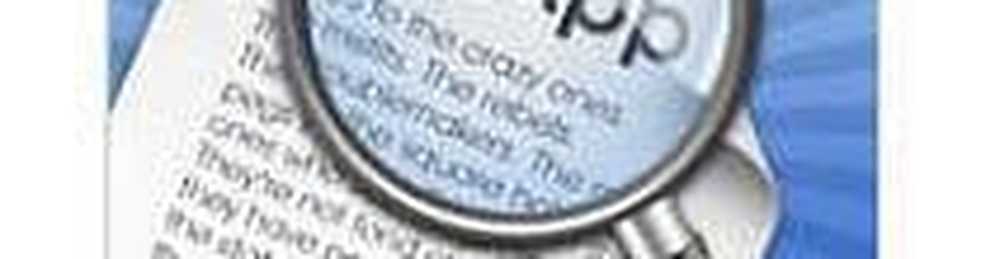Transfiere archivos de Android a Mac con intercambio de archivos Bluetooth

Transfiere archivos de Android a Mac a través de Bluetooth
Primero, activará Bluetooth en ambos dispositivos. En el Mac, vaya a Preferencias del sistema> Bluetooth y asegúrese de que muestre "Bluetooth: Encendido". Si no, haga clic en Encender el bluetooth. Debería ver la frase "Ahora se puede descubrir" y luego el nombre de su computadora entre comillas.

A continuación, en su dispositivo Android, vaya a Ajustes> Bluetooth. Deberías ver tu Mac en la lista. En este ejemplo es Basestar. Asegúrese de que los códigos de emparejamiento coincidan y haga clic en "Par”En cada dispositivo. Tu Mac y tu dispositivo Android ahora hacen una pareja encantadora.

Toca en Emparejar en tu dispositivo Android también.

Después de emparejar su teléfono o tableta con su Mac, haga clic en el ícono de Bluetooth en la barra de menú de su Mac. Aparecerá su dispositivo Android, desde el que puede hacer clic. Enviar archivo al dispositivo. En su dispositivo Android, acepte el archivo.

Si desea enviar archivos a su Mac, habilitará el uso compartido de Bluetooth. Ir Preferencias del sistema> Compartir. En el panel de preferencias compartidas, marque la casilla para En junto a "Compartir con Bluetooth". Desde aquí, puede establecer dónde quiere que vayan las descargas y qué hacer cuando recibe una solicitud de transferencia. En este ejemplo, va a la carpeta de descargas..

Después de configurar Bluetooth Sharing en su Mac, vaya a su dispositivo Android y haga clic en el icono de compartir. El archivo irá a la carpeta que especificó en Bluetooth Sharing en su Mac. De nuevo en este ejemplo, es la carpeta de descargas..

Ahora puede mover archivos entre su dispositivo Mac y Android sin cables y software de terceros.